LogMeIn har lenge vært et anerkjent navn innen fjernstyring og skjermdeling. Programvaren har gjort det enkelt for brukere på både datamaskiner og mobile enheter å få tilgang til og dele skjermer eksternt, enten via nettleseren eller egne applikasjoner for de forskjellige operativsystemene. Imidlertid har selskapet nylig endret sin strategi, og fjernet muligheten for gratis bruk for både nye og eksisterende kunder. Denne avgjørelsen har skapt frustrasjon blant brukere av gratiskontoer, og har også fått bransjeeksperter til å reagere. Nye brukere kan nå ikke registrere seg for en gratis konto, og eksisterende brukere har fått beskjed om enten å oppgradere til en betalt versjon, eller finne en annen løsning. Hvis du er en av de som leter etter et alternativ, bør du vurdere Mikogo. Det er en skjermdelingsapp som ligner LogMeIn, og er tilgjengelig for Windows, Mac, Linux, iOS, Android og via nettleser.
Mikogo fremstår som et brukervennlig verktøy, både når det gjelder utseende og funksjonalitet. Med et konsistent design på tvers av alle plattformer, er det lett å sette pris på den enkle tilnærmingen Mikogo har. Tjenesten er også enkel å ta i bruk. Her er en oversikt over hvordan det fungerer:
For å bli med i en skjermdelingsøkt som er startet av en annen bruker, trenger du ikke å opprette en egen konto. Men dersom du ønsker å dele din egen skjerm med andre, må du først registrere deg. Dette gjøres enkelt ved å gå til nettsiden via lenken nederst i denne artikkelen, og navigere til registreringssiden.
Under registreringsprosessen vil du bli bedt om å oppgi navn, e-postadresse, et selvvalgt passord og et telefonnummer. Når registreringen er fullført, vil du motta en e-post med en bekreftelseslenke.
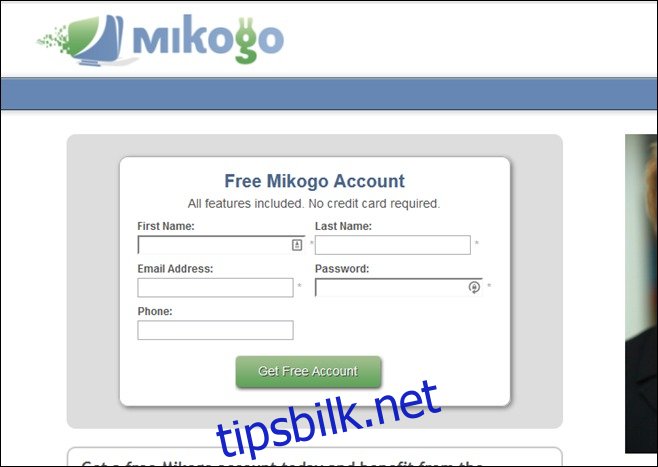
Neste steg er å laste ned Mikogo-applikasjonen som passer for ditt operativsystem. Brukere av datamaskiner må laste ned appen for Windows, Mac eller Linux for å kunne starte en ekstern delingsøkt. De som ønsker å delta i en skjermdeling kan også gjøre dette via mobilappene for iOS eller Android, i tillegg til via en nettleser.
Etter å ha opprettet en konto og lastet ned appen, logger du inn med e-postadressen og passordet du oppga under registreringen.
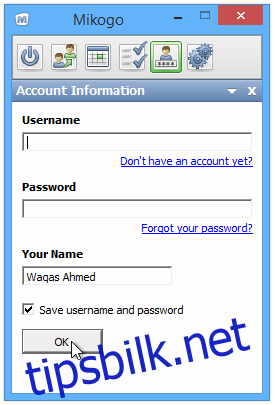
Du vil nå se programmets hovedvindu, der du kan starte en ny økt. Mikogo gir deg også muligheten til å planlegge skjermdelingsøkter, noe som er en praktisk funksjon for å avtale nettmøter på forhånd. For å starte en økt umiddelbart, klikker du på av/på-knappen på venstre side, velger økttype fra nedtrekksmenyen, og trykker på «Start økt».
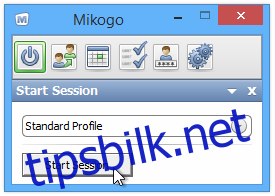
Hver økt tildeles en unik 9-sifret sesjons-ID, som gjør det mulig for andre å bli med i økten. Dette sørger for at du kun deler skjermen din med de du ønsker. Du kan også låse en økt, slik at ingen flere kan delta.
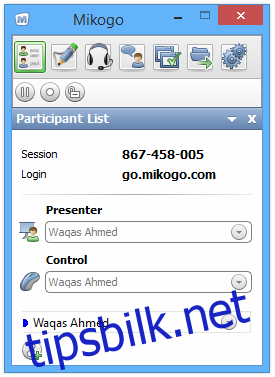
For å invitere andre til å bli med i økten, må du dele den 9-sifrede koden. Mottakeren kan deretter gå til go.mikogo.com, oppgi økt-ID-en og klikke på «Bli med i økten». Det finnes to ulike måter å delta i en økt på. «Tilkoblingsprogram» gir utvidet kontroll over den delte skjermen, slik at brukerne kan kontrollere tastatur og mus. «HTML Viewer» gir på den andre siden kun mulighet for å se skjermen.
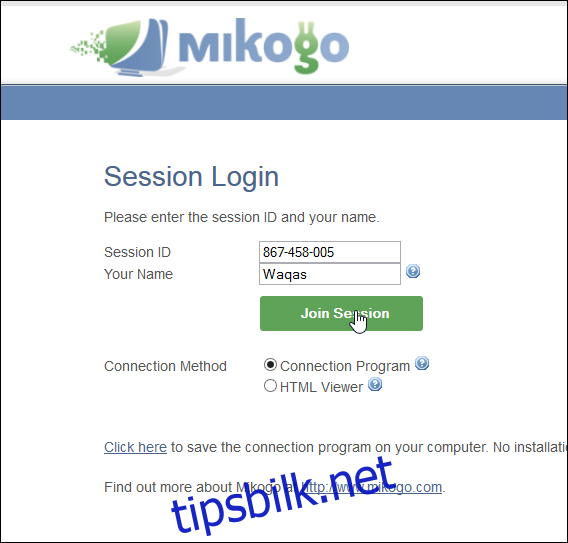
Følg lenken nedenfor for mer informasjon om Mikogo, inkludert de ulike betalingsplanene og andre funksjoner.